Како претворити слику у нијансе сиве боје на Виндовс 10
Добар начин да сачувате обојену мастилу на штампачу је штампање слика у сивим тоновима кад год можете. Не можете избећи штампање у боји у неким случајевима, на пример, ако штампате графикон са питом, али већина слика делује једнако добро у црно-белој боји. Црно-бело или сива боја, како се уобичајено назива, захтева само црно мастило за штампање. Ево како можете да претворите слику у нијансу сиве без нарушавања квалитета.
Дијалог за штампање
Под претпоставком да вам је потребно да одштампате слику и да слика није део документа, можете проверити да ли вам штампарске опције штампача омогућавају штампање у сивим тоновима. Апликација Мицрософт штампање у ПДФ на жалост нема ову опцију.
Можете користите Мицрософт Едге за штампање црно-бело.
Паинт.нет
Ако дијалог опција штампања на штампачу не дозвољава вам да штампате обојену слику у сивој скали или слику квалитет се превише погоршава када га штампач претвори, слику можете прво претворити у сиву скали, а затим одштампајте га
Једна од најбољих апликација за претварање слике у сиве је Паинт.нет. Бесплатно је и лако се користи.
Преузмите и инсталирајте Паинт.нет. Отворите слику коју желите да претворите у нијансе сиве у Паинт. Употријебите пречицу Цтрл + А типковницу да бисте одабрали све на тренутном слоју.Након што је слој одабран, идите на Подешавања> Црно и бело.
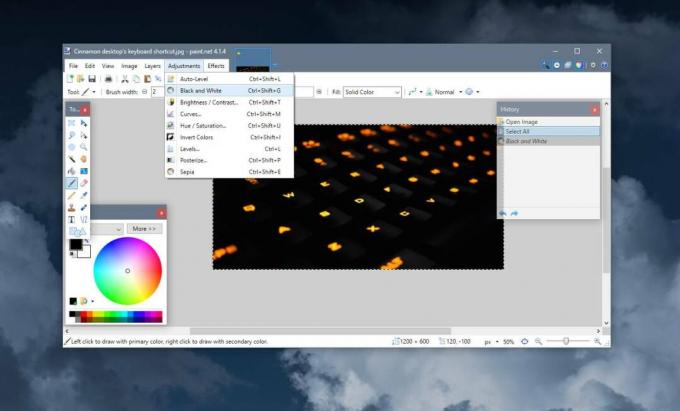
Сачувајте нову слику са другим називом датотеке или јој дозволите да преписује оригиналну слику. Избор је на вама. Добијена слика је прилично добра у погледу квалитета.

Мицрософт Оффице Суите
Ако слике додајете у Ворд документ, ПоверПоинт презентацију или Екцел прорачунску табелу, а немате времена да појединачно их све претворите у нијансе сиве преко Паинт.нет, можете користити уграђене опције за уређивање слика да бисте претворили слике у граисцале.
Да бисте слику претворили у сиву скали у било којој апликацији Мицрософт Оффице пакета, кликните је десним тастером миша и из контекстног менија одаберите Формат слике. Ово ће отворити панел за уређивање слика са десне стране. Идите на картицу Слика (последња). Проширите опције Пицтуре Цолор (Боја слике), а затим кликните мало падајуће дугме поред Пресетс фор Сатуратион (Боје).

Изаберите црно-бели преглед ваше слике и она ће бити претворена у слику сиве боје.
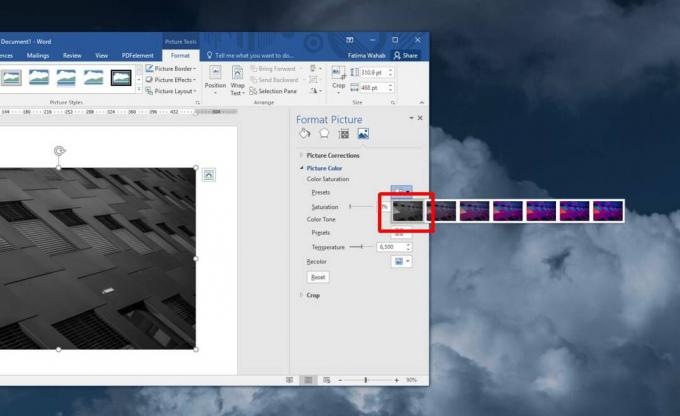
Да бисте убрзали ствари, прво убаците све слике у документ, презентацију или прорачунску табелу. Примените засићеност на једну слику, одаберите следећу и помоћу функције Ре-до примијените је на одабрану слику.
Постоје мрежне апликације које могу претворити слику у сиву скали и ако нисте задовољни квалитетом слике коју вам даје Паинт.нет, можете их и испробати. За фотографије је боље користити професионални алат попут Пхотосхопа који вам омогућава контролу појединих канала у боји. Вероватно можете пронаћи нешто што је пуно јефтиније од Пхотосхопа.
претраживање
Рецент Постс
Како искључити Виндовс Сторе у Виндовс-у 8
Извлачећи страницу из Аппле-ове Мац Апп Сторе, Мицрософт је почео д...
ГееТееДее је прилагођен лаганим ГТД софтвером [Виндовс]
У АддицтивеТипс велики смо обожаваоци софтвера за управљање задацим...
Како онемогућити веб камеру када се не користи [Виндовс]
Веб камере долазе интегриране у све лаптопове који су данас доступн...


![ГееТееДее је прилагођен лаганим ГТД софтвером [Виндовс]](/f/fa3154d2f84e71f6fe5cba5bd2bd2ba1.jpg?width=680&height=100)
![Како онемогућити веб камеру када се не користи [Виндовс]](/f/80b7b02ec9628cdc29f3bd2db218f4d3.jpg?width=680&height=100)